Windows가 설치된 스마트폰에서 브라우저를 사용하여 앱 다운로드 및 설치

웹 브라우저를 사용하여 Windows 10 Mobile 및 Windows Phone용 앱을 설치하는 효율적인 방법을 알아보세요.
Windows 10과 Windows 11에는 컴퓨터와 장치를 잃어버렸을 때 쉽게 찾을 수 있는 위치 지정 기능이 있습니다. 내 장치 찾기 라고 하며 켜져 있으면 Windows에서 정기적으로 위치를 확인하고 저장한 다음 분실하거나 도난당한 경우 장치를 찾는 데 도움을 줍니다. 다음은 장치를 켜는 방법과 귀하(또는 다른 사람)가 장치를 잘못 배치한 경우 Windows에서 장치를 찾는 데 사용하는 방법입니다.
내용물
참고: 이 자습서는 Windows 11 및 Windows 10에 적용됩니다. 절차는 두 운영 체제 모두에서 대부분 동일하며 프로세스가 다른 경우 두 운영 체제를 별도로 취급합니다. 컴퓨터에 어떤 버전의 Windows가 있는지 알고 싶다면 다음 주제에 대한 기사를 참조 하십시오 .
진행하기 전에 필요한 것
이 기능을 활성화하기 위해 가장 먼저 해야 할 일은 Windows에서 위치 서비스 를 활성화하는 것입니다. Windows 11에서 위치 서비스 를 활성화하는 방법 에 대한 자습서가 있습니다. 더 알고 싶다면 확인하십시오.
분실하거나 도난당한 Windows 장치를 복구하려면 미리 내 장치 찾기 기능을 활성화해야 합니다. 장치를 분실한 후에는 이 기능을 원격으로 활성화할 수 없으므로 가능한 한 빨리 활성화해야 합니다. 다른 많은 경우와 마찬가지로 사전 예방적 조치를 취하는 것이 좋습니다.
이 프로세스가 작동하기 위해 수행해야 하는 또 다른 작업은 Microsoft 계정 을 사용하여 Windows에 로그인하는 것 입니다. 장치를 찾을 수 없는 경우 Microsoft 계정을 사용하여 장치를 찾을 수 있습니다. Microsoft 계정이 없으면 Microsoft에서 만든 Surface Pro이든 HP, Dell 또는 다른 제조업체에서 만든 노트북이든 상관없이 장치에 다시 연결할 수 없습니다.
마지막으로 내 장치 찾기 설정 을 변경할 수 있도록 컴퓨터에 대한 관리 권한이 있어야 합니다.
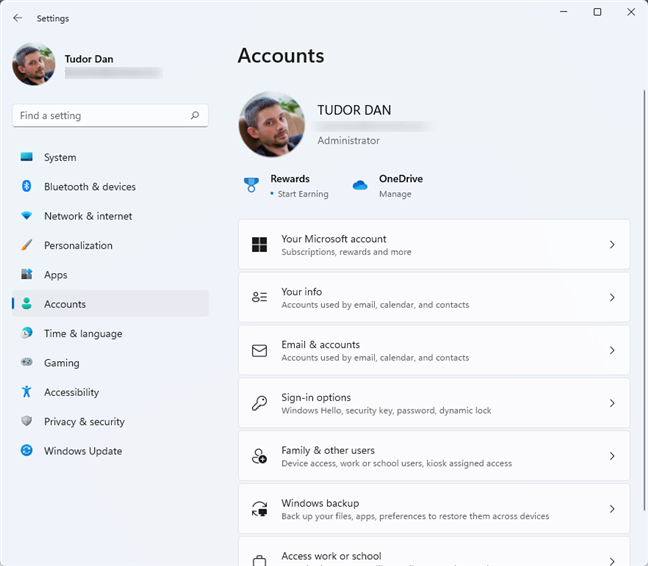
기기에 대한 관리 액세스 권한이 있는지 확인하세요.
참고: 위치를 얻기 위해 Windows는 GPS 칩(있는 경우), 모바일 인터넷 연결(사용 가능한 경우), 유선 또는 WiFi 네트워크 연결을 포함하여 장치에서 파생될 수 있는 모든 정보를 사용합니다. 마지막 두 가지 옵션이 작동하려면 인터넷 서비스 공급자가 물리적 연결을 기반으로 주소 결정을 허용해야 합니다.
Windows에서 내 장치 찾기를 활성화하는 방법
Windows 11과 Windows 10에서는 설정에 접근하는 방법이 약간 다르기 때문에 별도로 다루도록 하겠습니다. Windows 11부터 시작하겠습니다.
Windows 11에서 내 장치 찾기 활성화
먼저 Windows + I 를 누르거나 이 문서에 설명된 방법 중 하나를 사용하여 Windows에서 설정 앱 을 열어야 합니다 . 왼쪽 창에서 개인 정보 및 보안 을 클릭하거나 탭한 다음 창의 기본 섹션에서 내 장치 찾기 를 클릭합니다.
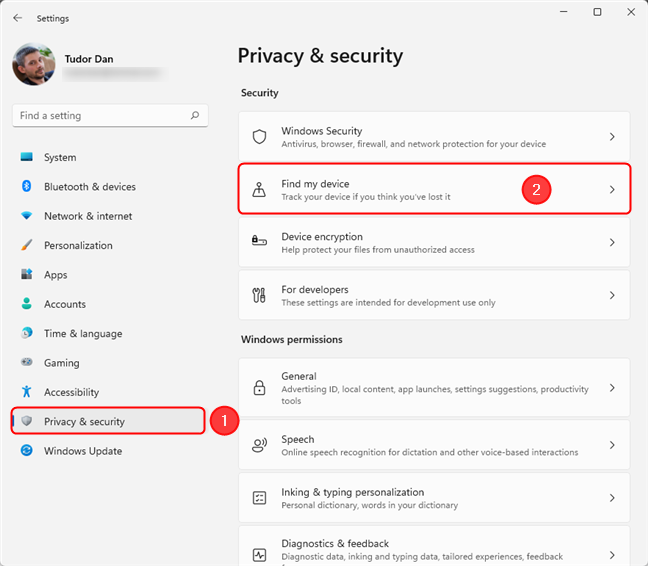
Windows 11에서 내 장치 찾기 설정에 액세스
그러면 내 장치 찾기 페이지가 표시되며 여기에서 설정을 켜고 끌 수 있고 Microsoft 계정에 연결된 모든 장치를 볼 수 있습니다. 계속 해서 내 장치 찾기 를 켜 십시오 .
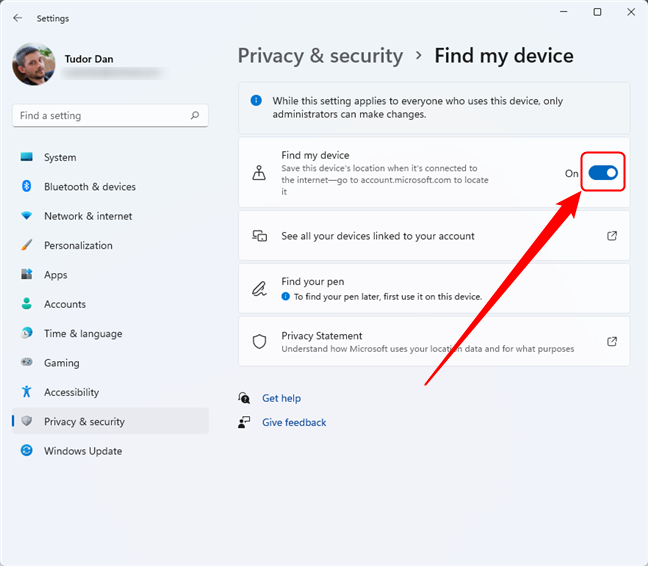
스위치를 토글하여 Windows 11에서 내 장치 찾기를 활성화 또는 비활성화합니다.
이제 설정 앱을 닫고 정상적인 컴퓨팅 활동을 재개할 수 있습니다.
Windows 10에서 내 장치 찾기 활성화
Windows 10에서는 설정 앱 을 열어 시작합니다 . 한 가지 방법은 키보드에서 Windows + I 을 누르는 것입니다. 그런 다음 업데이트 및 보안 을 클릭하거나 탭합니다 .
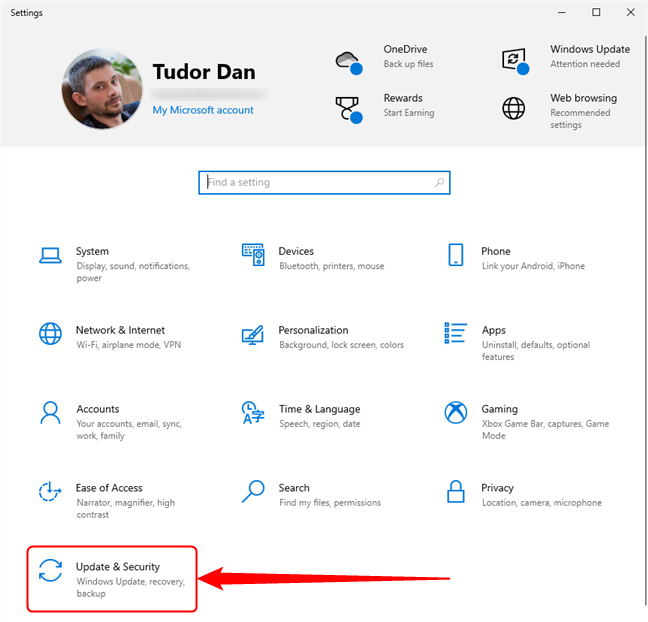
Windows 10 설정에서 업데이트 및 보안으로 이동
왼쪽 창에서 내 장치 찾기 를 클릭하거나 탭합니다 . 창의 메인 섹션에 이 기능과 관련된 설정이 표시됩니다. 활성화하려면 변경 버튼을 클릭한 다음 " 주기적으로 내 장치의 위치 저장 " 스위치 를 켜기 로 설정 합니다.
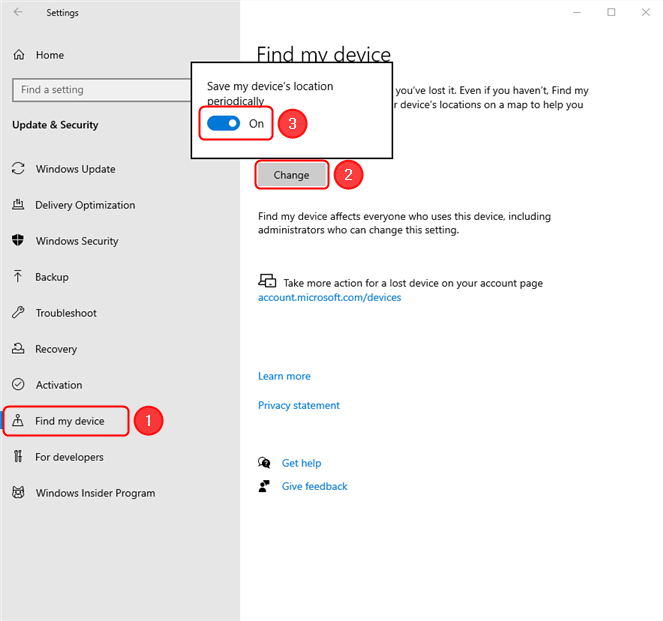
Windows 10에서 내 장치 찾기 활성화
이 기능은 이제 장치에서 활성화됩니다.
장치를 찾는 방법
Windows 장치를 찾아야 하는 경우 아무 컴퓨터에서나 웹 브라우저를 열고 account.microsoft.com/devices 로 이동합니다 . 찾고자 하는 PC 또는 장치에서 사용 중인 것과 동일한 Microsoft 계정으로 로그인합니다. 이제 동일한 Microsoft 계정을 사용하는 모든 장치 목록이 표시됩니다. Windows PC, Surface Pro 장치, 랩톱, Windows가 설치된 태블릿, Xbox One 콘솔, 심지어 Windows Phone(향수를 그리워하는 경우)이 될 수 있습니다. 각 장치에 대해 설정한 이름, 제조업체에서 제공한 장치 이름 및 일련 번호가 표시됩니다. 보기를 확장하려면 장치 중 하나를 누릅니다.
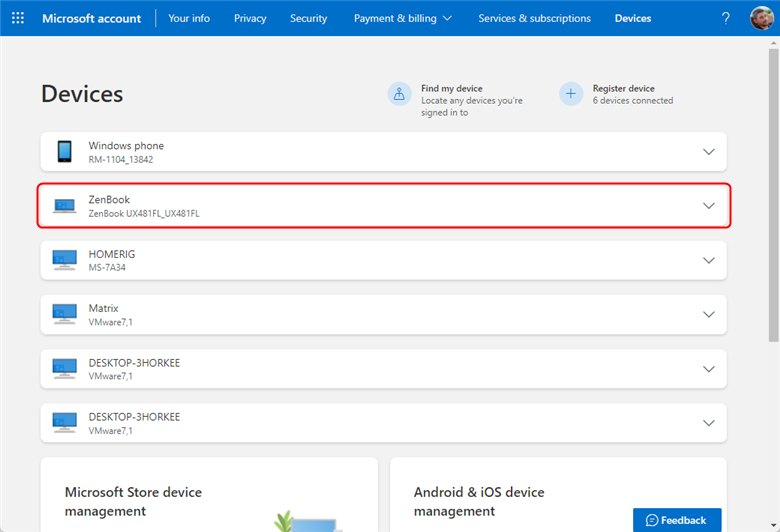
등록된 장치 목록에서 찾고자 하는 장치를 클릭하거나 누릅니다.
확장된 보기가 있는 각 장치 옆에 ' 세부정보 보기 ' 링크 가 표시되며 찾고자 하는 장치가 확실하지 않은 경우 해당 장치에 대한 자세한 정보를 표시하기 위해 따라갈 수 있습니다. 올바른 장치를 찾으면 장치 페이지로 돌아가서 찾으려는 장치를 클릭하거나 탭한 다음 내 장치 찾기 를 클릭합니다 .
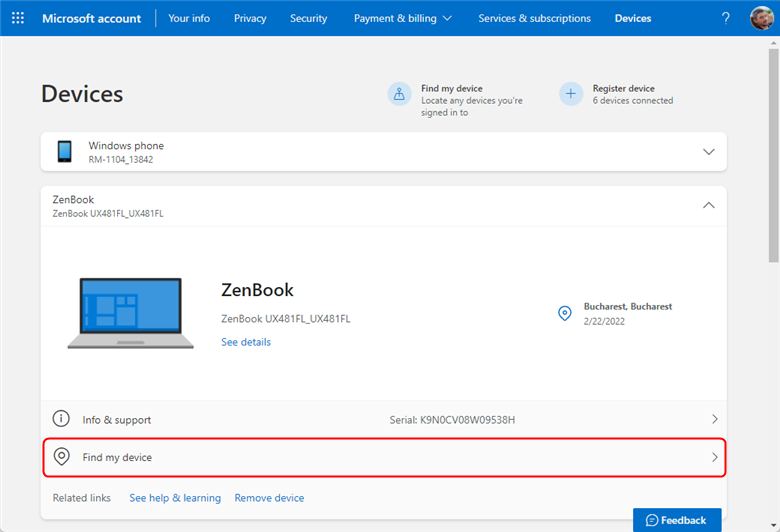
내 장치 찾기를 클릭하거나 탭하여 지도에 액세스합니다.
몇 초 안에 내 장치 찾기 기능이 장치의 마지막으로 알려진 위치와 위치를 찾는 데 도움이 되는 지도를 표시합니다. 마지막으로 그 장소에 있었던 시간도 확인해야 합니다. " 위치를 알 수 없음 "이라는 메시지가 표시되더라도 걱정하지 마십시오. 이는 " 내 장치 찾기 " 기능이 최근에 사용되지 않았음을 의미할 수 있습니다. 위치를 새로 고치려면 지금 찾기 버튼을 누르십시오 .
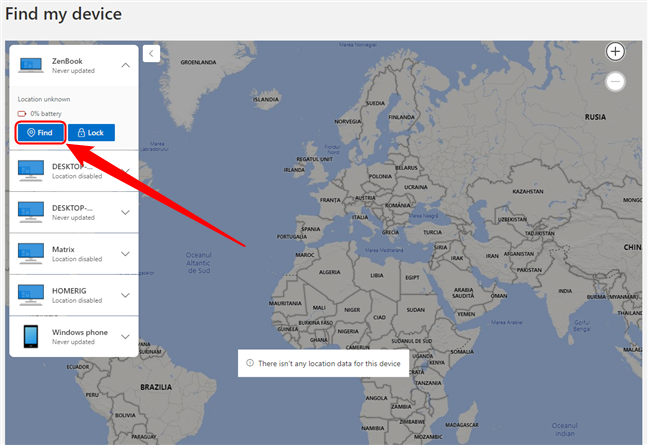
찾기 버튼을 눌러 선택한 장치의 위치를 새로 고칩니다.
두 가지 일이 다음에 발생합니다. 장치를 찾았고 관리자가 장치를 찾으려고 했다는 알림을 받습니다.
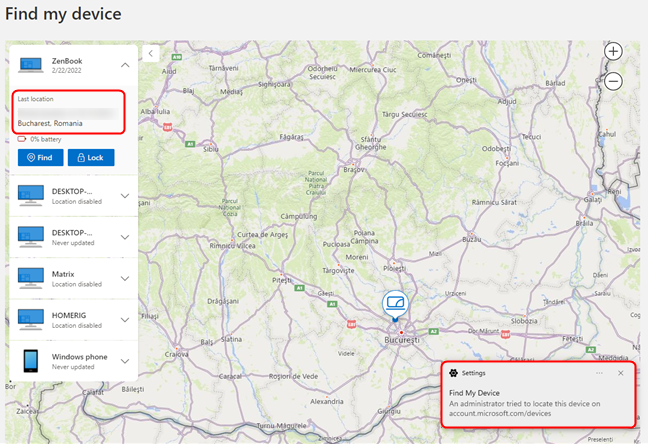
장치를 찾으면 해당 장치에서 사용자에게 알립니다.
참고: 장치 찾기가 작동하지 않으면 장치가 꺼져 있거나 인터넷에 연결되어 있지 않거나 재설정되었을 수 있습니다.
Windows 장치를 도난당하여 찾을 수 없는 경우 잠금 기능을 사용하여 다음에 장치를 켜고 인터넷에 연결할 때 최소한 원격으로 잠글 수 있습니다. 어떻게 하는지 봅시다.
Windows PC 또는 장치를 원격으로 잠그는 방법
Windows 장치를 찾는 데 도움이 되는 동일한 화면에서 장치를 잠글 수 있는 옵션이 있습니다. 여기로 이동하려면 이전 섹션의 단계를 따르세요. account.microsoft.com/devices 에서 계정에 로그인 하고 찾으려는 장치를 클릭하거나 탭한 다음 내 장치 찾기 를 클릭합니다 . 잠금 버튼을 클릭하거나 탭하여 Windows에서 PC 또는 장치를 원격으로 잠급니다. " 장치 잠금 " 프로세스 를 설명하는 팝업이 나타납니다 . 여기에서 장치가 성공적으로 잠긴 후 잠금 화면에 표시될 메시지(예: 연락처 정보)를 추가할 수 있습니다. 메시지를 입력하고 준비가 되면 잠금 버튼을 누르십시오.
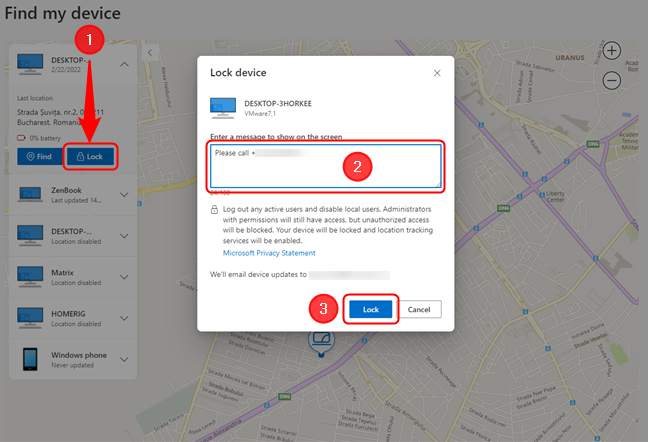
Windows 장치 원격 잠금
장치가 온라인 상태인 경우 Microsoft는 원격으로 장치를 잠그고 작업을 확인하는 전자 메일을 보내고 확인 메시지를 표시합니다. 온라인 상태가 아니면 잠금이 성공하면 이메일을 받게 됩니다.
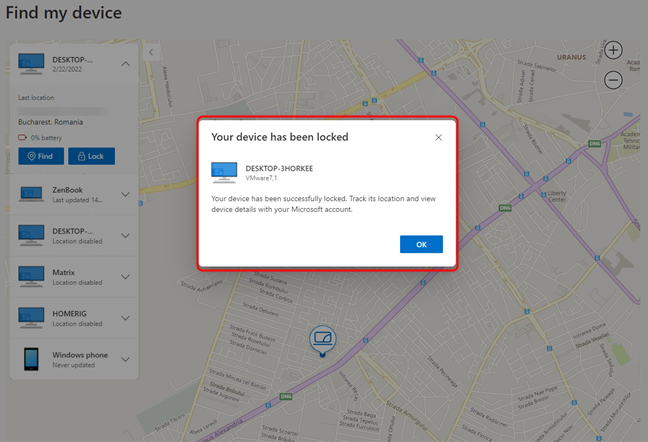
원격으로 장치를 잠근 후 확인 메시지
Windows PC 또는 장치가 원격으로 잠겨 있으면 화면에 메시지가 표시됩니다.
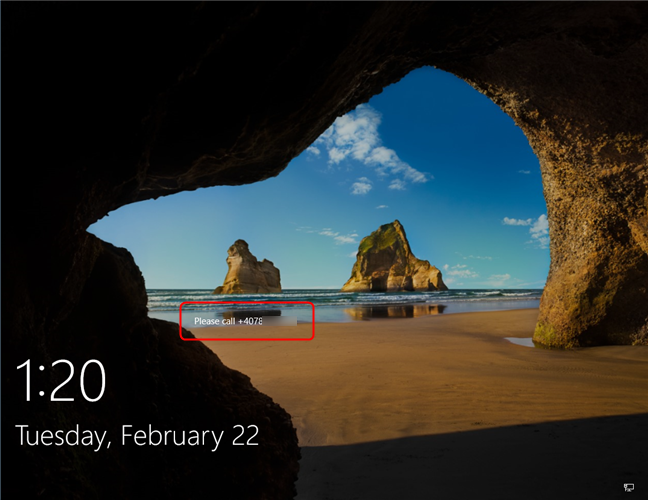
Windows가 원격으로 잠겨 있고 화면에 메시지가 표시됩니다.
장치 잠금은 관리자만 비활성화할 수 있다는 점을 제외하고 일반 잠금 과 유사합니다.
Windows에서 내 장치 찾기를 켰습니까?
내 장치 찾기 는 특히 랩톱 및 태블릿에 대한 환영 기능입니다. 우리는 모든 사람이 Windows 랩톱, 울트라북, 태블릿 및 2-in-1 장치에 대해 설정해야 한다고 믿습니다. 장치를 잘못 배치하고 이 기능이 필요할 때를 결코 알 수 없습니다. Windows 장치에서 이 기능을 활성화했습니까? 아니면 Microsoft가 사용자 모르게 사용자의 위치를 추적할 수 있다고 우려하고 있습니까? 의견에 알려주십시오.
웹 브라우저를 사용하여 Windows 10 Mobile 및 Windows Phone용 앱을 설치하는 효율적인 방법을 알아보세요.
Windows PC 또는 장치에 연결하는 모든 종류의 미디어 또는 장치에 대한 기본 자동 실행 동작을 변경하는 방법.
Mac에서 작업 그룹을 변경하시겠습니까? Mac이 Windows 또는 Linux를 사용하는 컴퓨터를 포함하여 다른 컴퓨터와 네트워크에서 잘 작동하도록 올바르게 설정하는 방법은 다음과 같습니다.
Android 스마트폰의 빠른 설정, Google 어시스턴트 또는 Google Play 스토어의 손전등 앱을 통해 손전등을 쉽게 켜는 방법을 알아보세요.
TP-Link Wi-Fi 6 라우터에서 IPv6 설정을 어떻게 찾나요? TP-Link 라우터에서 IPv6을 활성화하고 모든 관련 설정을 변경하는 방법. 전문가의 팁도 포함되어 있습니다.
Windows 10에서 Microsoft Edge 다운로드 위치를 변경하고 다운로드 저장 프롬프트를 활성화하는 방법에 대해 알아보세요.
Windows 10 및 Windows 11에서 게임 모드를 켜는 방법을 알아보세요. 최적의 게임 성능을 위한 팁입니다.
화면을 잠글 때 Huawei 스마트폰이 앱을 강제 종료하지 않도록 하는 방법. 바이러스 백신, 자녀 보호 기능, 음성 녹음기, 피트니스 추적기 또는 탐색 앱 비활성화를 중지하는 방법.
iPhone 또는 iPad에서 두 가지 방법으로 언어를 변경하는 방법을 알아보세요! 스페인어, 중국어, 독일어 또는 기타 언어로 전환합니다.
전체 화면 Google Chrome 및 기타 브라우저에 넣는 방법: Mozilla Firefox, Microsoft Edge 및 Opera. 전체 화면 모드를 종료하는 방법.
Windows는 암호를 얼마나 안전하게 저장합니까? 암호를 쉽게 읽는 방법과 보안을 강화하는 팁을 알아보세요.
고급 보안이 포함된 Windows 방화벽이란 무엇입니까? 고급 보안으로 Windows 방화벽을 여는 방법은 무엇입니까? 기존 규칙을 보고 비활성화하거나 제거하거나 속성을 변경하는 방법.
몇 번의 탭으로 iPhone 키보드를 다른 언어 또는 레이아웃으로 변경하는 방법을 알아보십시오! iPhone 키보드를 추가, 변경 및 전환합니다.
내가 가지고 있는 PowerPoint 버전은 무엇입니까? Microsoft PowerPoint의 최신 버전은 무엇입니까? 최신 버전의 PowerPoint로 업데이트하려면 어떻게 합니까?
CMD를 포함하여 Windows Defender 방화벽을 여는 데 사용할 수 있는 모든 방법, 바로 가기 및 명령.
삼성폰에서 Galaxy AI를 더 이상 사용할 필요가 없다면, 매우 간단한 작업으로 끌 수 있습니다. 삼성 휴대폰에서 Galaxy AI를 끄는 방법은 다음과 같습니다.
인스타그램에 AI 캐릭터를 더 이상 사용할 필요가 없다면 빠르게 삭제할 수도 있습니다. 인스타그램에서 AI 캐릭터를 제거하는 방법에 대한 가이드입니다.
엑셀의 델타 기호는 삼각형 기호라고도 불리며, 통계 데이터 표에서 많이 사용되어 숫자의 증가 또는 감소를 표현하거나 사용자의 필요에 따라 모든 데이터를 표현합니다.
모든 시트가 표시된 Google 시트 파일을 공유하는 것 외에도 사용자는 Google 시트 데이터 영역을 공유하거나 Google 시트에서 시트를 공유할 수 있습니다.
사용자는 모바일 및 컴퓨터 버전 모두에서 언제든지 ChatGPT 메모리를 끌 수 있도록 사용자 정의할 수 있습니다. ChatGPT 저장소를 비활성화하는 방법은 다음과 같습니다.
기본적으로 Windows 업데이트는 자동으로 업데이트를 확인하며, 마지막 업데이트가 언제였는지도 확인할 수 있습니다. Windows가 마지막으로 업데이트된 날짜를 확인하는 방법에 대한 지침은 다음과 같습니다.
기본적으로 iPhone에서 eSIM을 삭제하는 작업도 우리가 따라하기 쉽습니다. iPhone에서 eSIM을 제거하는 방법은 다음과 같습니다.
iPhone에서 Live Photos를 비디오로 저장하는 것 외에도 사용자는 iPhone에서 Live Photos를 Boomerang으로 매우 간단하게 변환할 수 있습니다.
많은 앱은 FaceTime을 사용할 때 자동으로 SharePlay를 활성화하는데, 이로 인해 실수로 잘못된 버튼을 눌러서 진행 중인 화상 통화를 망칠 수 있습니다.
클릭 투 두(Click to Do)를 활성화하면 해당 기능이 작동하여 사용자가 클릭한 텍스트나 이미지를 이해한 후 판단을 내려 관련 상황에 맞는 작업을 제공합니다.
키보드 백라이트를 켜면 키보드가 빛나서 어두운 곳에서 작업할 때 유용하며, 게임 공간을 더 시원하게 보이게 할 수도 있습니다. 아래에서 노트북 키보드 조명을 켜는 4가지 방법을 선택할 수 있습니다.
Windows 10에 들어갈 수 없는 경우, 안전 모드로 들어가는 방법은 여러 가지가 있습니다. 컴퓨터를 시작할 때 Windows 10 안전 모드로 들어가는 방법에 대한 자세한 내용은 WebTech360의 아래 기사를 참조하세요.
Grok AI는 이제 AI 사진 생성기를 확장하여 개인 사진을 새로운 스타일로 변환합니다. 예를 들어 유명 애니메이션 영화를 사용하여 스튜디오 지브리 스타일의 사진을 만들 수 있습니다.
Google One AI Premium은 사용자에게 1개월 무료 체험판을 제공하여 가입하면 Gemini Advanced 어시스턴트 등 여러 업그레이드된 기능을 체험할 수 있습니다.
iOS 18.4부터 Apple은 사용자가 Safari에서 최근 검색 기록을 표시할지 여부를 결정할 수 있도록 허용합니다.




























